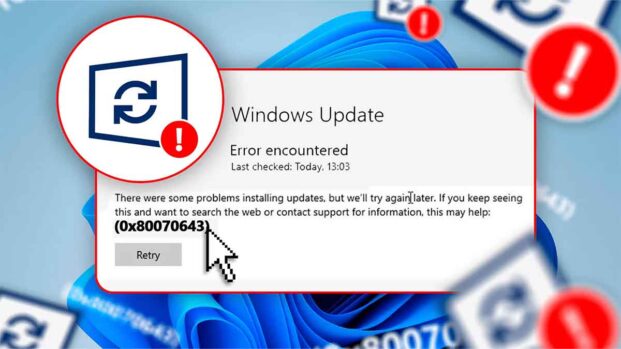Microsoft, KB5034441 güncelleştirmesini indirirken oluşan Windows güncelleştirme hatası 0x80070643‘tür. Windows için yeni özellikler eklemek ve mevcut sürümdeki hataları düzeltmek amacıyla güncelleştirmeler yayınlar. Çoğu güncelleştirme sorunsuz bir şekilde indirilir, ancak bazıları indirme sırasında hatalara neden olabilir.
Windows 10 KB5034441 Güncelleştirmesini İndirmek Önemli Mi?
Microsoft, Ocak 2024’te KB5034441 güncelleştirmesini yayınladı. Bilgisayarınız Windows Kurtarma Ortamı (WinRE) kullanıyorsa, bu güncelleştirme bir güvenlik açığını gidermek için otomatik olarak Güvenli İşletim Sistemi Dinamik Güncelleştirmesini uygular. Yama uygulanmadan bırakılırsa, saldırganlar bu güvenlik açığından yararlanarak WinRE aracılığıyla BitLocker şifrelemesini atlatabilir .
Bu, Windows 10 için KB5034441 güncelleştirmesini indirmenin sorun olmadığı anlamına gelir; bu önemli bir güvenlik düzeltmesidir ve bunu yüklemek önemlidir. Ancak, bir sorun var.
0x80070643 hatasının Kurtarma bölümü olmayan sistemlerde bile oluştuğu ortaya çıktı. Tam hata şudur:
0x80070643 Güncellemeleri yüklerken bazı sorunlar oluştu, ancak daha sonra tekrar deneyeceğiz. Bunu görmeye devam ederseniz ve web’de arama yapmak veya bilgi için destekle iletişime geçmek isterseniz, bu yardımcı olabilir: (0x80070643).Microsoft, sisteminizde bir Kurtarma bölümü yoksa KB5034441 güncelleştirmesini indirmenize gerek olmadığını ve bu hatayı görmezden gelebileceğinizi açıkça belirtir. Ancak, sisteminizde bir Kurtarma bölümü varsa, güncelleştirmeyi indirmeniz önemlidir ve ne yazık ki Microsoft, 0x80070643 hatasını çözecek otomatik bir düzeltme yayınlamayacaktır.
Daha önce, bu sorunla karşılaşan kullanıcılarla ilgili rapor çıktığında, Microsoft bunu kabul etti ve bir düzeltme üzerinde çalıştıklarını söyledi. Ancak, bu henüz gerçekleşmedi.
Hatayı ele alan bloglarını “Bu sorunun otomatik çözümü gelecekteki bir Windows güncellemesinde mevcut olmayacaktır. Bu hatayı yaşayan cihazlarda bu güncellemenin kurulumunu tamamlamak için manuel adımlar gereklidir.” şeklinde güncelleyerek sorunu çözmenin tek yolunun Microsoft tarafından yayımlanan ve bölümü yeniden boyutlandıran manuel düzeltmeyi gerçekleştirmek olduğu anlamına gelir.
Windows 10 Update Devre Dışı Bırakmak
Windows 10 Update Hataları Nasıl Düzeltilir ?
Windows Güncelleme Sorunu (Error: WindowsUpdate_80072EFE)
WinRE Kurtarma Bölümü Nedir?
Bilgisayarınızda Disk Yönetimi aracını açtığınızda , işletim sisteminin bulunduğu sürücünün listelendiği alanda bir Kurtarma bölümü bölümü göreceksiniz. Peki bu Kurtarma bölümü tam olarak nedir?
Windows Kurtarma Ortamı (WinRE), Windows tarafından sağlanan ve çeşitli nedenlerle bozulduğunda ve başlatamadığınızda bilgisayarınızı kurtarmanıza yardımcı olan yerleşik bir özelliktir. Ayrıca, yanlış güncellemeler veya sistem dosyalarının yanlışlıkla kaldırılması nedeniyle kullanılamaz hale geldiğinde sisteminizi kurtarmanıza yardımcı olur.
Bilgisayarınızda Kurtarma bölümünün düzgün bir şekilde yapılandırılıp yapılandırılmadığını kontrol etmek için, Komut İstemi’ni yönetici olarak açın , reagentc /info yazın ve Enter’a basın. Windows RE durumunun yanında “Etkin” ifadesini görüyorsanız, bilgisayarınızda bir Kurtarma bölümü olduğu ve düzgün çalıştığı anlamına gelir.
KB5034441 güncelleştirmesini yüklemeniz için Kurtarma bölümünde 250 MB boş alan olması gerekir. Bölüm bundan daha az boş alana sahipse güncelleştirmeyi indirirken 0x80070643 hatasıyla karşılaşırsınız.
Windows Update Hatası 0x80070643 Nasıl Düzeltilir
Daha önce belirtildiği gibi, 0x80070643 hatası Kurtarma bölümünde 250 MB boş alan olmadığında oluşur. Bu, sorunu düzeltmek için Kurtarma bölümüne daha fazla alan sağlamanız gerektiği anlamına gelir. Bunu yapmak için, Komut İstemi’ni bir yönetici olarak açın, Kurtarma bölümünü devre dışı bırakmak için reagentc /disable yazın ve Enter‘a basın.
Diskpart yazın ve Enter’a basın.
Tüm diskleri listelemek için list disk komutunu çalıştırın .
İşletim sisteminizin kurulu olduğu diski seçin. Örneğin, Disk 1 ise, select disk 1 yazın ve Enter‘a basın.
Disk üzerindeki bölümleri listelemek için list partition yazın .
Birincil disk bölümünü seçin. Örneğin, Partition 3 ise, Partition 3‘ü seçin ve Enter‘a basın.
Şimdi bölümü küçültmeniz gerekecek. Bunun için, shrink desired=250 minimum=250 yazın ve Enter‘a basın.
Şimdi, Recovery bölümünü seçin. “Recovery” olarak etiketlenecektir. Örneğin, Partition 4 ise, select partition 4 yazın ve Enter‘a basın.
Delete partition override yazın ve kurtarma bölümünü silmek için Enter‘a basın.
İşte en önemli adım. Komut İstemi pencerenizde yukarı kaydırın ve disk bölümleme stilini kontrol edin . İşletim sistemi diskinizin GPT sütununda bir yıldız işareti (*) varsa, GUID Bölümleme Tablosu (GPT) bölümleme stiline sahip olduğunuz anlamına gelir. GPT sütununda yıldız işareti yoksa, MBR bölümleme stilidir .
Diskiniz GPT ise, create partition primary id=de94bba4-06d1-4d40-a16a-bfd50179d6ac yazın ve Enter’a basın. Ardından, gpt attributes =0x8000000000000001 yazın ve Enter’a basın. Diskiniz MBR ise, create partition primary id=27 yazın ve Enter’a basın.
format quick fs=ntfs label=”Windows RE tools” yazın ve Enter‘a basın. Bu bölümü biçimlendirecektir.
Kurtarma bölümünün oluşturulduğunu doğrulamak için list vol komutunu yürütün .
Exit yazıp Enter‘a basarak Diskpart‘tan çıkın.
reagentc /enable yazıp Enter’a basarak Kurtarma bölümünü yeniden etkinleştirin .
Son olarak, Kurtarma bölümünün bilgisayarınızda düzgün şekilde yapılandırıldığını doğrulamak için reagentc /info yazın ve Enter’a basın. Windows RE durumunun yanında “Etkin” görürseniz, Kurtarma bölümü düzgün çalışıyor demektir. Bundan sonra, bilgisayarınızı yeniden başlatın ve Windows güncelleştirmesini tekrar indirmeyi deneyin. Bu sefer, 0x80070643 hata kodu indirme işlemini kesintiye uğratmamalıdır.
Windows güncelleştirmeleri ve hata kodları hiç bitmeyen bir hikayedir ve bu kesinlikle Windows güncelleştirme sürecine müdahale eden bir hata koduyla karşılaştığınız son sefer olmayacaktır. Ancak dünyadaki diğer tüm sorunlar gibi Windows güncelleştirme hatalarının da kendi çözümleri vardır. Umarım yukarıdaki düzeltme Windows güncelleştirme hatası 0x80070643‘ten kurtulmanıza yardımcı olmuştur ve Microsoft’tan KB5034441 güvenlik güncelleştirmesini başarıyla indirebilirsiniz.